文档商务 占存:30.04 MB 时间:2015-07-16
软件介绍: 【CAD快速看图兼容天正全专业】,支持AutoCAD所有版本的DWG图纸。支持钢筋符号显示,图纸显示...
近日有一些小伙伴咨询小编cad快速看图软件如何标注坐标?下面就为大家带来了cad快速看图软件标注坐标的具体方法,有需要的小伙伴可以来了解了解哦。
第一步:首先我们打开cad快速看图软件(如图所示)。
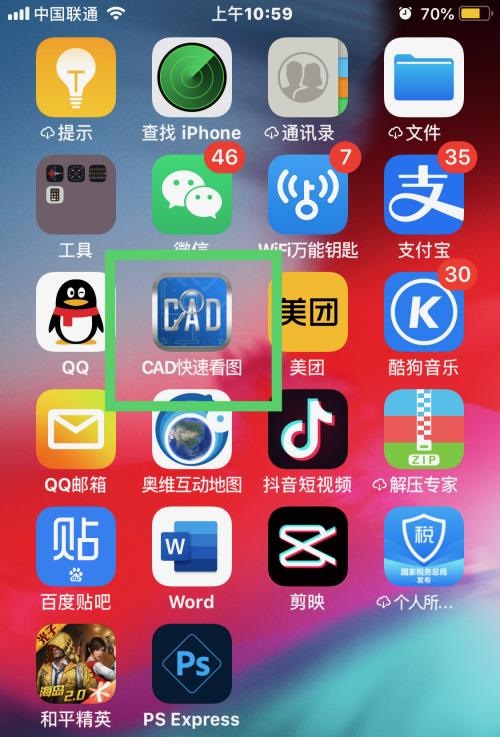
第二步:然后我们选择一张cad图纸打开(如图所示)。
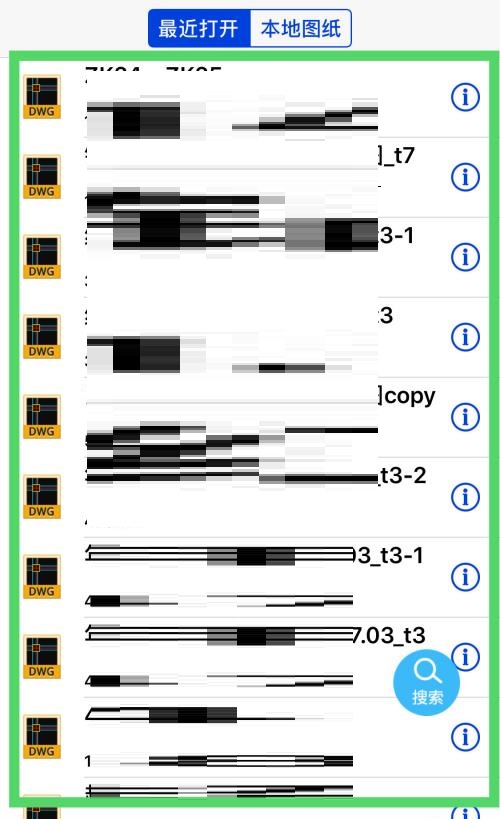
第三步:接着我们在cad快速看图界面点击测量图标(如图所示)。

第四步:接下来我们在下一个窗口点击坐标(如图所示)。
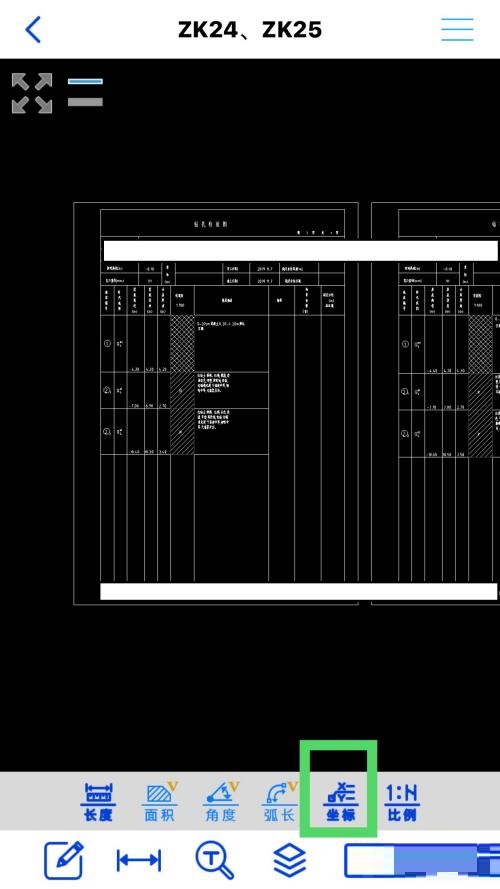
第五步:最后我们选择一个点进行坐标标注就可以了(如图所示)。
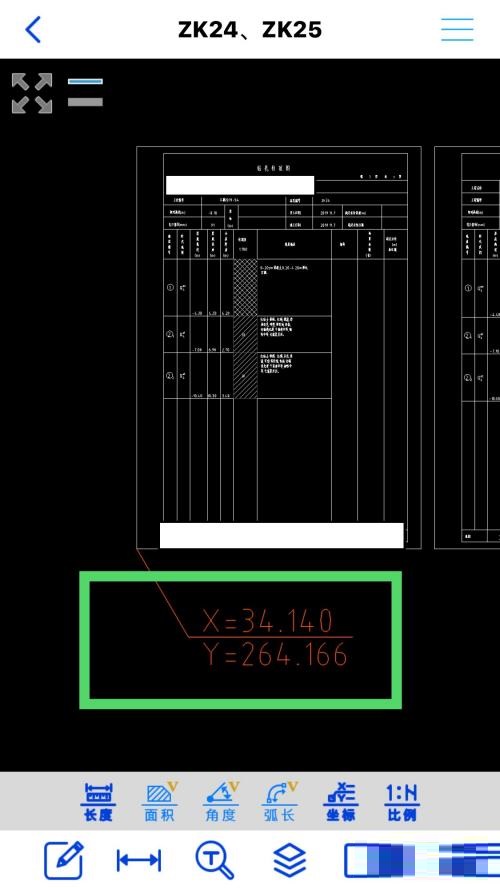
以上就是小编给大家带来的cad快速看图软件如何标注坐标的全部内容,希望能够帮助到大家哦。